İlan
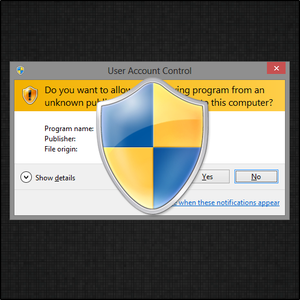 Vista'dan bu yana, biz Windows kullanıcıları rahatsız olduk, rahatsız olduk, rahatsız olduk ve yorgun... Kullanıcı Hesap Denetimi (UAC) bize bir programın kasten başlattı. Elbette, iyileşti, ancak umduğumuz ölçüde değil. Hala iyi ve saygın programlar için geliyor Geek Kaldırıcı GeekUninstaller Yapamayacağınızı Düşündüğünüz Programları Kaldırır [Windows]Üçüncü taraf kaldırma yazılımı söz konusu olduğunda, herkes Revo'yu bilir. Genellikle bu sınıfın en iyisi olarak kabul edilir. Ancak, birçok alternatif var ve MUO kitlesine bir seçenek sunmak harika ... Daha fazla oku , her şey Taşınabilir Her şey Bilgisayarınızda Dosya Arama Anında Arama Yapar Daha fazla oku , CCleaner CCleaner ile Sisteminizi En İyi Çalışacak Şekilde Optimize EdinSon iki yılda, CCleaner sürüm numaraları açısından biraz değişti... şimdi bu yazı sırasında 3.10 sürümüne kadar. Görsel olarak program aslında çok fazla değişmedi (... Daha fazla oku (dahil etmelerine rağmen istemi devre dışı bırakma seçeneği), ve diğerleri.
Vista'dan bu yana, biz Windows kullanıcıları rahatsız olduk, rahatsız olduk, rahatsız olduk ve yorgun... Kullanıcı Hesap Denetimi (UAC) bize bir programın kasten başlattı. Elbette, iyileşti, ancak umduğumuz ölçüde değil. Hala iyi ve saygın programlar için geliyor Geek Kaldırıcı GeekUninstaller Yapamayacağınızı Düşündüğünüz Programları Kaldırır [Windows]Üçüncü taraf kaldırma yazılımı söz konusu olduğunda, herkes Revo'yu bilir. Genellikle bu sınıfın en iyisi olarak kabul edilir. Ancak, birçok alternatif var ve MUO kitlesine bir seçenek sunmak harika ... Daha fazla oku , her şey Taşınabilir Her şey Bilgisayarınızda Dosya Arama Anında Arama Yapar Daha fazla oku , CCleaner CCleaner ile Sisteminizi En İyi Çalışacak Şekilde Optimize EdinSon iki yılda, CCleaner sürüm numaraları açısından biraz değişti... şimdi bu yazı sırasında 3.10 sürümüne kadar. Görsel olarak program aslında çok fazla değişmedi (... Daha fazla oku (dahil etmelerine rağmen istemi devre dışı bırakma seçeneği), ve diğerleri.
Peki UAC istemlerini durdurmak için ne yapıyorsunuz - devre dışı bırakılsın mı? Bunu tavsiye etmiyorum. UAC'nin hala iyi bir amacı var ve muhtemelen tamamen devre dışı bırakılmamalıdır. Programları en yüksek ayrıcalıklarla başlatmak ve UAC istemini atlamak için kullanabileceğiniz üç farklı teknik olduğunu söylersem ne olur? Evet, yapabilirsin. Ancak bir gereksinim var - kısayollarınız olmalı.
Görev Zamanlayıcı Yöntemi
Görev Zamanlayıcı yöntemi, bir üçüncü taraf programına güvenmek istemeyenler için harikadır. Muhtemelen Görev Zamanlayıcı'ya erişmenin en hızlı yolu Başlat Menüsüne gidip Görev Zamanlayıcısı yazın. Veya Windows 8'iniz varsa ve bir Başlat Menüsü alternatifi Başlat Menüsü, Seni Nasıl Özledim: Windows 8'de Başlat Menüsü Oluşturmanın 4 YoluWindows 8, Başlat Menüsündeki baltayı indirdi. Bu, kimsenin yıllarca özel bir dikkat göstermediği, ancak zamansız ölümü her türlü umutsuzluğa neden olduğu bir özellik. Sadece ... Daha fazla oku henüz, (dikkat edin dedim hala çünkü sonunda yapacaksınız), Charms Bar'ı tetiklemek için sağ alt köşenin üzerine gelin, Ara'yı (büyüteç) tıklayın ve yazın Görev Zamanlayıcısı.
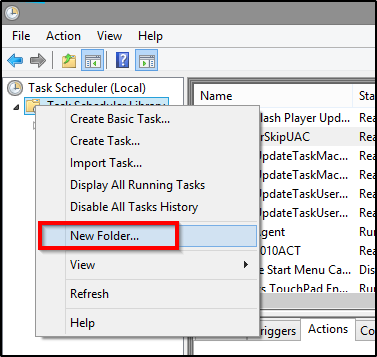
Ardından, Görev Zamanlayıcı'da oluşturmak üzere olduğunuz görevleriniz için yeni bir klasör oluşturmanız gerekir. Sol tarafta, göreceksiniz Görev Zamanlayıcı Kitaplığı, sağ tıklayın ve Yeni dosya. Buradan klasörünüze şöyle bir ad verebilirsiniz: görevlerim veya UAC Beyaz Listesi. Bu makale için ikincisini kullanıyorum, ancak istediğinizi kullanabilirsiniz. Muhtemelen açıktır, ancak bu, tüm görevleri oluşturacağınız klasördür.
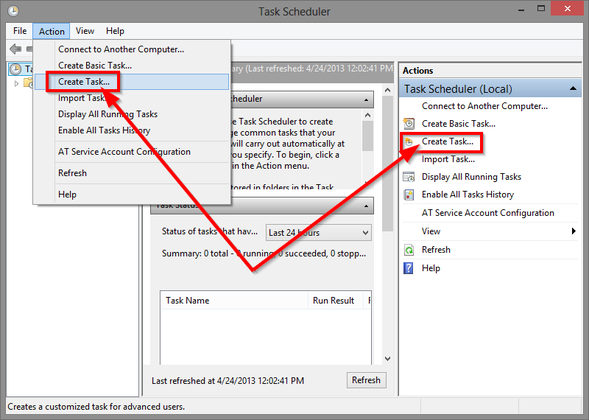
Sağ taraftaki panelde simgesini tıklayın. Görev Oluştur… (değilTemel Görev Oluşturma). İçinde ad alanına göreve ad vermek istediğiniz her şeyi yazın. Program adını eklemek iyi bir fikirdir. Ardından, En yüksek ayrıcalıklarla çalıştırın - Bunu yapmanız çok önemlidir. Bu adım olmadan, hiç işe yaramaz. Ardından, hangi işletim sistemini kullandığınızı seçin. Şunun için yapılandır: Aşağıya doğru açılan menü.
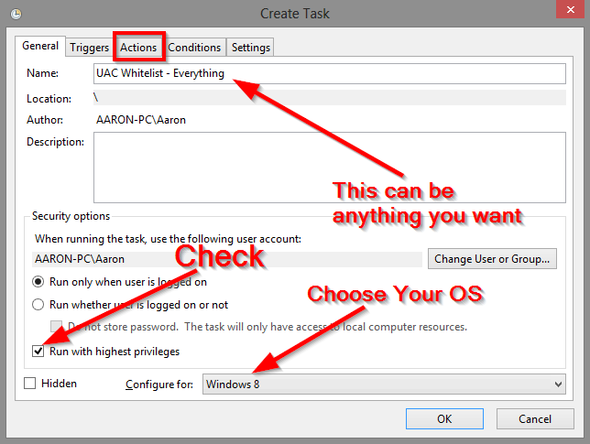
Ardından, Hareketler Yukarıdaki resimde gösterilen sekme. ArdındanYeni… düğmesini tıklayın. Aksiyon açılır menü otomatik olarak listelenmelidirBir program başlatın, ancak değilse, olması gereken budur. Sonra göz atın Program Dosyaları programınız için bir klasör.
64 bit işletim sisteminiz varsa, iki tane olabilir - aradığınız programın nerede olduğunu bulmak size bağlıdır. Yürütülebilir dosyayı (.exe) seçtiğinizden emin olmak istiyorsunuz. Tıklayın tamam.
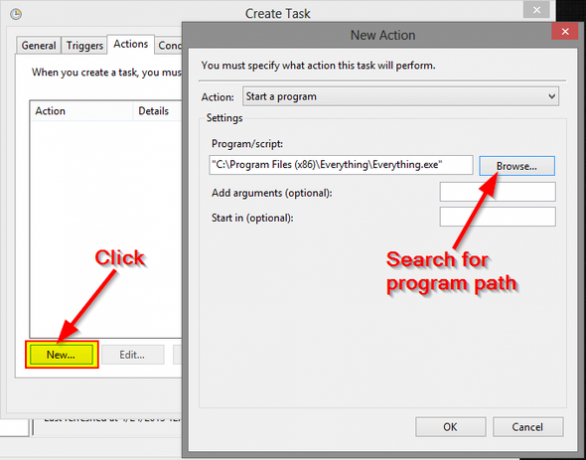
NOT: Dizüstü bilgisayar kullanıyorsanız, dizüstü bilgisayara da gitmek isteyebilirsiniz. Koşullar sekmesini tıklayın ve altındaki kutuların işaretini kaldırın Güç, dizüstü bilgisayarınız bu koşullar altında kalırsa programın başlatılmasını engelleyecektir. Aşağıdaki resme bakın.
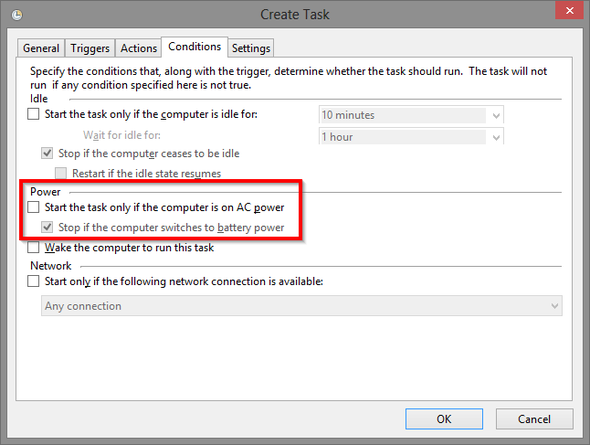
Ardından, masaüstünüzdeki program için veya uygulama kısayollarınızı düzenlemeyi tercih ettiğiniz herhangi bir yerde bir kısayol oluşturmanız gerekir. Sağ tıklama, fareyle üzerine gelin Yenive tıklayın Kısayol.

Kısayolun konumunu girmek için bir metin alanı görüntüleyen bir pencere açılacaktır.
Metin Biçimi:
C: \ Windows \ System32 \ schtasks.exe / RUN / TN “Klasörün Adı \ Görev Adı“
Misal:
C: \ Windows \ System32 \ schtasks.exe / RUN / TN “UAC Beyaz Listesi\EverythingSkipUAC“
Değiştirme konusunda endişelenmeniz gereken tek şey klasör ve program adlarıdır (kalın harflerle gösterilmiştir). Ve şimdi programınızı UAC istemi olmadan başlatabilirsiniz.
İPUCU:Ne yazık ki program simgesinin taşınmadığını fark etmiş olabilirsiniz. Kısayollarınızın biraz daha hoş görünmesini sağlamak ve bunları oluşturacağınız diğerlerinden ayırmak için aşağıdaki adımları öneririm:
Simgeye sağ tıklayın ve tıklayın Özellikleri. Otomatik olarak Kısayol sekmesi. Alt orta düğmeyi tıklayın Simgeyi Değiştir. Tıklayacağınız başka bir pencere açılacaktır Araştır ve ardından programınızın bulunduğu yere Program dosyaları Klasör. Uygulama dosyasını seçin ve aç'a tıklayın. Ardından simgeyi seçin ve tamam mevcut pencerelerin her ikisinde de.
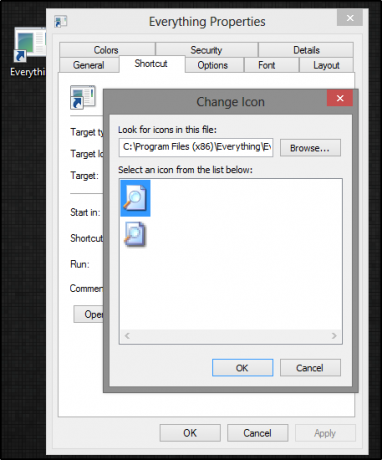
BÜYÜK NEFES! Ve… işiniz bitti! Bununla - evet, bunun için yapmanız gerekecek her istediğiniz program. Bu nedenle, yalnızca düzenli olarak eriştiğiniz programlarla yapmanızı öneririm.
Artıları: Bu yöntemin çalışması için herhangi bir üçüncü taraf programına gerek yoktur - hepsi Windows'da yapılır.
EKSİLERİ: Yorucu ve süreci düşürmek zaman alıyor ve “indirdikten” sonra bile biraz zaman alıyor.
zElevator Bağlam Menüsü Aracılığıyla
Başka bir seçenek, sadece birkaç farklı programı, zElevator içerik menünüzde bulunur. Sıkıştırılmış dosyayı indirdikten sonra, içeriği aşağıdaki gibi bir programla çıkarın 7-Posta 7Zip: Yaygın Olmayan Arşiv Biçimlerini Açmak için Ücretsiz Bir Program Daha fazla oku ve adlı dosyayı tıklayın zElevatorConfig. Aşağıdaki gibi bir mesaj açılır.
![Rahatsız Edici UAC İstemlerini Durdur - Kullanıcı Hesabı Denetimi Beyaz Listesi Nasıl Oluşturulur [Windows] zElevator Aktivasyon Penceresi](/f/4ed7a11bc745f23168b9f0d185709bbe.png)
Etkinleştirme işlemini tamamlayın ve hazırsınız. Bu dosyalardan herhangi birine tekrar manuel olarak erişmeniz gerekmez.
NOT: Kurulum işlemi, zElevator'u otomatik olarak Program Dosyaları Bu nedenle, tüm klasörü taşıyarak bunu yapmak iyi bir fikir olabilir. önce koşmak zElevatorConfig dosya. Bu, sıkıştırılmış dosyanın indirildiği klasöre çıkarıldığı takdirde programda hiçbir şey olmamasını sağlayacaktır.
Şimdi herhangi bir uygulamayı sağ tıklayabilir, Beni yükselt ve bir UAC istemi olmadan çalıştırın.
![Rahatsız Edici UAC İstemlerini Durdurun - Kullanıcı Hesabı Denetimi Beyaz Listesi Nasıl Oluşturulur [Windows] Beni kaldır bağlam menüsü](/f/fd005253556d422c7be11afd7a4a49dd.png)
Aynı Asansör uygulamasının başka formları da vardır, ancak bu en istikrarlı ve güvenilir görünüyordu.
Artıları: Oldukça hızlı kurulum ve kolay.
EKSİLERİ: Ek bir programa dayanır ve başlatmak için fazladan bir adım gerektirir, bu da temel olarak UAC komut istemi olmayan bir programı başlatmak için yeterli zaman anlamına gelir.
ZElevator İNDİR.
UAC Güven Kısayolu orijinal uygulamaların kısayollarını oluşturmanıza ve UAC'yi atlamanıza olanak tanıyan küçük bir uygulamadır. Bunu Görev Zamanlayıcı tekniğinin çok daha basit bir sürümü olarak düşünün. İndirme sayfasını ziyaret ettikten sonra, 32 bit işletim sistemi sürümünü (x86) veya 64 bit işletim sistemi sürümünü (x64) indirmeye karar vermeniz gerekir. Farkı anlamak için daha fazlasını buradan okuyun 32 Bit ve 64 Bit Windows Arasındaki Fark Nedir?32 bit ve 64 bit Windows arasındaki fark nedir? İşte basit bir açıklama ve hangi sürüme sahip olduğunuzu nasıl kontrol edeceğiniz. Daha fazla oku .
![Rahatsız Edici UAC İstemlerini Durdurma - Kullanıcı Hesabı Denetimi Beyaz Listesi Nasıl Oluşturulur [Windows] UAC Güven Kısayolu İndirme Sayfası](/f/9df15334dc3314e9d96d0034da6df2ad.png)
Program, sıkıştırmasını açmanız gereken sıkıştırılmış bir dosyaya indirilir. Bunu yaptıktan sonra kurulumu çalıştırın. İşte kurulum hakkında kısa bir not (bu tam hatayı yaptıktan sonra öğrendiğim bir ders). Kurulumdaki programın konumunu değiştirmeyin. Eğer yaparsan, işe yaramaz.
![Rahatsız Edici UAC İstemlerini Durdurma - Kullanıcı Hesabı Denetimi Beyaz Listesi Nasıl Oluşturulur [Windows] UAC Güven Kısayol Yüklemesi](/f/ac653d57bbe4822362b659fd2e138542.png)
UAC Güven Kısayolunu çalıştırdıktan sonra, programınız için bir ad yazın. Ad: metin alanına girin ve ardından Araştır ve istediğiniz programın yürütülebilir dosyasını bulun. Sonra tuhaf-küçük tıklayın Şimdi ekle altındaki bağlantı Araştır buton. Ve sonra istediğiniz kadar program için tekrarlayın.
![Rahatsız Edici UAC İstemlerini Durdurma - Kullanıcı Hesabı Denetimi Beyaz Listesi Nasıl Oluşturulur [Windows] UAC Güven Kısayolu](/f/c8c018f26f9972a55031f5e0970e5be3.png)
Artıları: Görev Zamanlayıcı tekniği için elle yapacağınız görevlerin çoğunu otomatik hale getirerek çok daha hızlı ve kolay hale getirir.
EKSİLERİ: Hala üçüncü taraf bir program. Bir şey olursa, tüm kısayollarınız kaybolurken Görev Zamanlayıcı'daki Görevleriniz yedeklenebilir.
TweakUAC, WinAbility tarafından, Windows kullanıcılarına yabancı değil, çünkü Vista ilk olarak UAC'yi tanıttı. Aslında, duymadıysanız şaşırırdım, ancak bunu yapmazsanız sorun değil. TweakUAC teknik olarak bir beyaz liste oluşturmaz, ancak daha çok bastırmak için bir yol oluşturur.
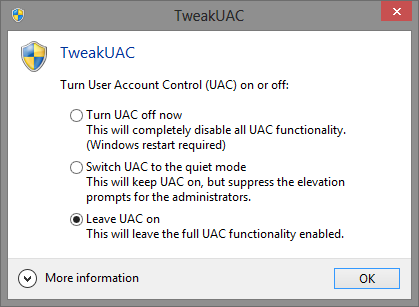
Yukarıdaki resimde görebileceğiniz gibi, üç seçeneğiniz vardır. İlk UAC'yi tamamen kapatır - önerilmez. İkinci seçenek, onu “sessiz moda” geçirir, bu da temel olarak UAC yükseklik istemlerinin bastırılacağı anlamına gelir yöneticiler için. Ve son seçenek, elbette, açık ve tamamen işlevsel bırakmaktır.
Tamamen farklı bir araç olduğu için bu konuda gerçekten herhangi bir “artı” ve “eksileri” yoktur, ancak size en uygun olduğuna karar vermeniz durumunda bahsetmeye değer olduğunu düşünüyorum.
UAC'yi gizleme nedeniyle savunmasız kalabileceğiniz “tehditler” konusunda endişeleriniz varsa, WinAbility / TweakUAC'ın bu teklifine bir göz atın:
Sizi kötü amaçlı yazılımlardan korumak için yalnızca UAC'ye güveniyorsanız, evet, riskiniz artar ve böyle bir durumda “sessiz” modu kullanmamalısınız. Ancak, bir antivirüs programı kullanıyorsanız, güvenlik duvarını etkinleştirin ve Windows'u düzenli olarak güncel tutun, UAC açılır pencereleri fazla güvenlik eklemeden daha fazla sıkıntı haline gelir. Tüm kötü amaçlı yazılımlar virüsten koruma ve güvenlik duvarı tarafından durdurulmalıdır. Sizden, uygulanmasını onaylamanızı isteyen bir noktaya ulaştıysa, zaten çok geç!
Sonuç
Bir büyük con, tüm bunların hala bir kısayol gerektirmesidir (TweakUAC hariç, ancak doğru beyaz liste yöntemi). İdeal olarak, bir beyaz liste oluşturmak için bir çözüm olurdu. orijinal yürütülebilir dosyalarbu can sıkıcı geçici çözümler yerine. Ben şahsen büyük bir kısayol hayranı değilim, çünkü ben büyük bir savunucusuyum temiz ve düzenli masaüstü Windows Masaüstünüzü Bir Kez ve Herkes İçin TemizlemeDağınıklık sandığınızdan daha zararlıdır. Düzenli bir Windows masaüstü, işleri bulmayı kolaylaştırır, bakmak daha hoştur ve stresi azaltır. Masaüstünüzü nasıl düzenleyeceğinizi size gösteriyoruz. Daha fazla oku ve kısayollar (özellikle çirkin ikonlara sahip olanlar) bunu başarmama yardımcı olacak en iyi işi yapmıyor.
Artık bu kısayolları aşağıdaki gibi uygulamalarda kullanabilirsiniz: Parmaklıklar Windows Masaüstünüzü Dağınıklıktan Çitlerle Ücretsiz KullanınBu gönderiye küçük bir istekle başlamak istiyorum: Benim için Win + D tuşlarına basın. Burada bekleyeceğim. Devam et, yap. Tamam oldu? Ne gördün? Karmaşık simgelerin sıcak bir karmaşası mıydı ... Daha fazla oku veya bir rıhtım (ör. rocketdock RocketDock + Yığınları Docklet: Sadece Bir Dock Değil, Tam Bir Masaüstü Organizasyon Çözümü [Windows]RocketDock, yıllardır Windows'ta Mac benzeri bir dock için en iyi seçeneklerden biri olmuştur. Bu yüzden Windows'un En İyisi Yazılım sayfamızda. Aslında, muhtemelen duymuşsunuzdur. Ama orada... Daha fazla oku , objectdock ObjectDock: Masaüstünüzü Hızla Özelleştirin ve İşlevselliğini Artırın [Windows]Şimdiye kadar, ObjectDock'u daha önce duymuş olabilirsiniz - Windows özelleştirmesine meraklı olanlar için yabancı değil. Aslında oldukça uzun bir süredir var, bu yüzden düşünebilirsiniz bile ... Daha fazla oku ). Bu fikri ObjectDock kullanarak test ettiğimde, Görev Zamanlayıcı kısayolu başarıyla başlatıldı, zElevate'in işe yaramadığı açıktır çünkü bir içerik menüsünde bulunmayı gerektirir ve UAC Güven Kısayolu, dosyanın bulunamadığını belirten kısayolu başlatamadı bulundu.
Umarım bu seçenekler UAC istemlerinin acısını hafifletmeye yardımcı olacaktır. Bu yöntemlerden birini veya daha fazlasını zaten kullanıyor musunuz? Bir başarı elde ettiniz mi? farklı yöntem? Düşüncelerinizi, yorumlarınızı ve aklınıza takılan sorularınızı aşağıdaki yorumlarda paylaşmaktan çekinmeyin.
Aaron, veteriner asistanı mezunudur ve öncelikle yaban hayatı ve teknolojiyle ilgilenmektedir. Dış mekanı ve fotoğrafçılığı keşfetmekten hoşlanıyor. İnterweb'ler boyunca teknolojik bulgular yazmadığı veya şımartmadığı zaman, bisikletindeki dağın aşağısında bombaladığı görülebilir. Kişisel web sitesinde Aaron hakkında daha fazla bilgi edinin.


